Stellen Sie sich vor, Sie könnten Software testen oder eine Website besuchen, ohne befürchten zu müssen, dass Ihr Computer einen Virus bekommt. So funktioniert eine Browser-Sandbox. Dies kann mit der in Windows 10 integrierten Sandbox-App oder einer anderen kostenlosen App namens Sandboxie erfolgen. Die Sandboxie-App ist jedoch der einfachste Weg, dies zu tun. Haben wir schon gesagt, dass es kostenlos ist?
Was ist eine Browser-Sandbox?
Sandbox ist ein seltsamer Begriff für Computer, aber denken Sie darüber nach, was eine echte Sandbox ist tut. Es ist eine Reihe von Wänden, um den gesamten Sand im Inneren zu halten. Ansonsten schleicht es sich irgendwie aus, einen Teil des Rasens zu zerstören. Es gibt uns auch einen definierten Raum zum Spielen.

Die Art von Sandbox, von der wir sprechen, eine Browser-Sandbox, macht dasselbe. Es hält die Dinge im Inneren, damit sie nicht herausschleichen und den Computer ruinieren. Außerdem können Sie hier problemlos frei spielen.
Windows 10-Sandbox
Wenn Sie Windows 10 Pro, Enterprise oder die Education-Version verwenden, ist eine Sandbox-Funktion integriert. Wir haben einen Artikel mit Wie installiere und verwende ich die Windows 10 Sandbox?. Wenn Sie über die richtige Windows-Version verfügen und die Sandbox installieren, können Sie damit im Internet surfen. Standardmäßig wird Edge verwendet. Wenn Sie einen anderen Browser verwenden möchten, müssen Sie diesen in der Windows 10 Sandbox installieren.
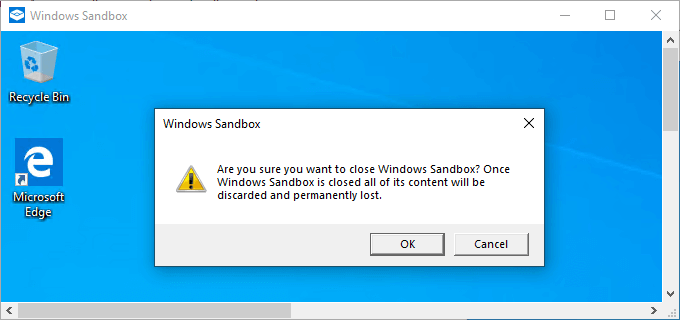
Aber es gibt welche eine große herausforderung. Jedes Mal, wenn Sie Windows Sandbox schließen, verlieren Sie alle Einstellungen. Das heißt, wenn Sie es das nächste Mal öffnen, ist es wie eine brandneue Installation von Windows. Sie müssen alles neu einrichten.
Wenn Sie einen anderen Browser als Edge verwenden möchten, müssen Sie diesen installieren. Sie müssen Übertragen Sie Ihre Lesezeichen und Ihre Lieblingsbrowsererweiterungen und Add-Ins erneut installieren. Es werden keine Lesezeichen gespeichert. Es werden keine Erweiterungen oder Add-Ins gespeichert.
In_content_1 all: [300x250] / dfp: [640x360]->Es ist richtig, dass Sie Windows Sandbox so konfigurieren können, dass einige Dinge zwischen den Sitzungen beibehalten werden. Dazu muss jedoch eine XML-Konfigurationsdatei gefunden und bearbeitet werden. Das ist mehr Arbeit als die meisten anderen.
Sandboxie für das Surfen im Sandbox-Web
Sandboxie ist ein netter Name, aber ein leistungsstarkes Sandbox-Tool von Sophos. Sophos ist ein Branchenführer für digitale Sicherheit. Sandboxie ist eine vollständige Sandbox-Lösung. Sie können jedes Programm ausführen. Dies ist daher nützlich, um Software zu testen, skizzenhafte E-Mail-Anhänge zu öffnen und unter anderem im Internet zu surfen. Außerdem ist es kostenlos.
Laden Sie Sandboxie jetzt kostenlos herunter. Installieren Sie es und gehen Sie das Tutorial durch, um zu sehen, wie es funktioniert.
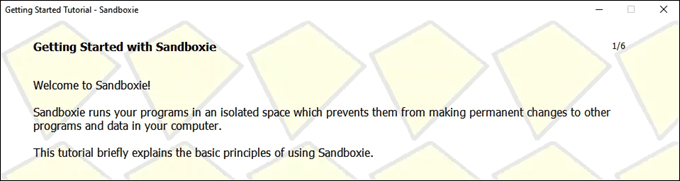
Wir werden uns heute nur den Sandboxie-Webbrowser ansehen. Sandboxie kann jedoch noch viel mehr! Spielen Sie damit herum.
Sobald Sie Sandboxie heruntergeladen und installiert haben, ist das Surfen so einfach wie das Öffnen Ihres normalen Webbrowsers. Sandboxie legt eine Verknüpfung auf dem Desktop ab. Doppelklicken Sie einfach auf das Sandboxed-Webbrowsersymbol, das Sandboxie auf dem Desktop ablegt.
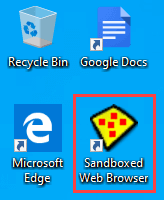
Der Standardbrowser wird mit allen aktuellen Lesezeichen und Erweiterungen geöffnet. Sie können das Web so nutzen, wie Sie es immer getan haben. Es ist keine zusätzliche Einrichtung wie bei Windows Sandbox erforderlich. Das macht Sandboxie für die meisten Menschen besser als Windows Sandbox.
Was passiert in der Browsersandbox?
Sandboxie hat alle Prozesse, die einen Webbrowser funktionieren lassen, von allen anderen Prozessen isoliert, auf denen Sandbox ausgeführt wird der Computer. Es ist fast so, als hätte man einen Mini-Computer in einem Computer.
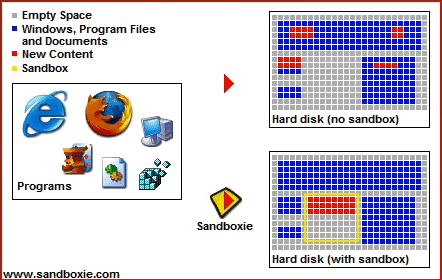
Sandboxie gibt Der Browser hat gerade genug Ressourcen und Berechtigungen, um das zu tun, was er tun muss. Alles, was versucht, darüber hinaus auf Ressourcen zuzugreifen, wird abgelehnt. Sie können auch genau sehen, was der Browser gerade tut. Doppelklicken Sie auf das Sandboxie-Symbol in der Taskleiste, um das Sandboxie-Steuerungsfensteranzuzeigen. Es werden alle Prozesse angezeigt, die in der Browsersandbox ausgeführt werden.
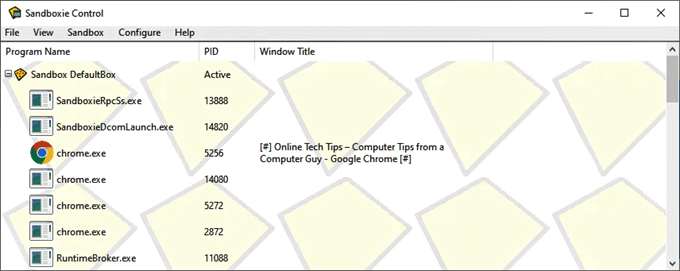
Woran erkennt man, welches Fenster im Sandkasten liegt? Was ist, wenn Sie ein paar Browser geöffnet haben? Bewegen Sie einfach die Maus an den oberen Rand des Fensters. Wenn es sich um ein Sandboxie-Fenster handelt, wird am Rand des Browsers ein gelbes Markierungsfeld angezeigt.
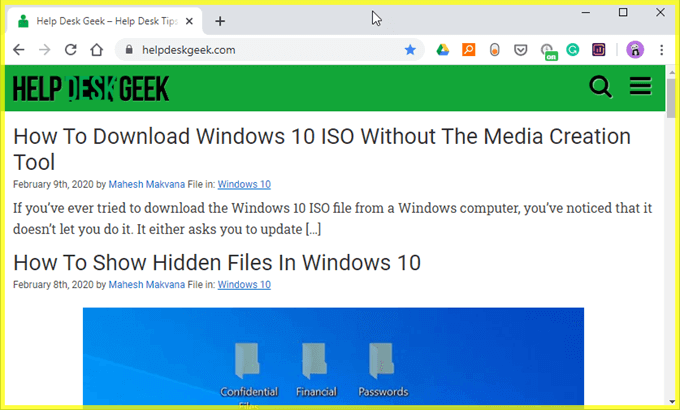
Warum verwenden Webbrowser nicht bereits eine Sandbox?
Die meisten Webbrowser verwenden eine Sandbox. Trotzdem bekommen die Leute immer noch Viren und ähnliches von Websites. Und es gibt anscheinend Sandkastengrade. Es ist schwierig, Einzelheiten darüber zu erfahren, wie die verschiedenen Webbrowser Sandboxing verwenden. Wenn sie sagten: "Wir setzen alles außer dem und dem in die Sandbox.", Gaben sie zu, dass sie nicht so sicher sind, wie sie es von uns erwarten würden.
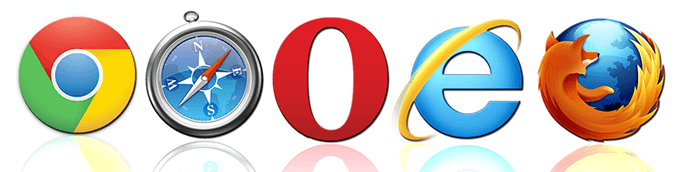
Die Optionen Wir zeigen, dass sie zu 100% im Sandkasten sind. Außerhalb des Reverse-Engineerings der Programme müssen Sie diesen Browsern entweder vertrauen oder nicht. Wenn Sie Machen Sie ein Programm rückgängig und sehen Sie sich Ghidra an ausprobieren möchten. Ghidra ist ein kostenloses Tool für das Reverse Engineering der National Security Agency (NSA).
Wir sagen nicht, dass alle Webbrowser unsicher sind. Sie sind so sicher, wie wir sie haben wollen. Sie können jedoch Machen Sie Ihren Webbrowser sicherer mit einer Browser-Sandbox verwenden. Wenn Sie Bedenken hinsichtlich der Sicherheit unseres aktuellen Browsers außerhalb der Sandbox haben, sollten Sie einen anderen Browser verwenden. Es gibt mehr Browseroptionen, die Sie möglicherweise nicht kennen.
Schützt mich das Browsen in einer Browsersandbox vollständig?
Die kurze Antwort lautet: Ja, das Surfen in einer Browsersandbox schützt Sie. Die lange Antwort lautet, dass es Sie nicht vollständig schützt. Wenn Sie die Browsersandbox zum einfachen Durchsuchen von Websites verwenden, sind Sie geschützt. Wenn Sie jedoch den Sandbox-Browser verwenden, um etwas herunterzuladen, und diesen Download dann außerhalb der Sandbox öffnen, sind Sie nicht geschützt. Sofern Sie Sandboxie nicht auch dafür verwenden.
Würden Sie einen Sandbox-Browser verwenden? Wofür würdest du es verwenden? Kennen Sie andere Möglichkeiten, um das Surfen im Internet vom Rest Ihres Computers zu isolieren? Lassen Sie es uns im Kommentarbereich wissen!